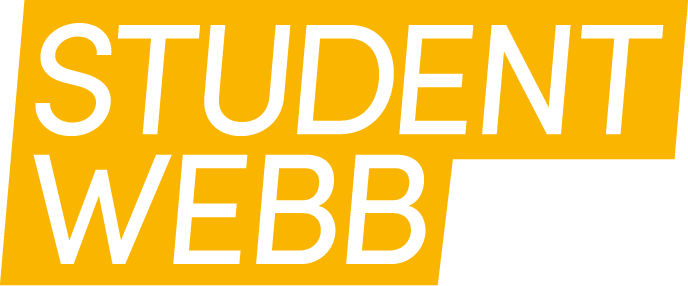Kopiering och utskrifter
Marie Cederschiöld högskola har ett gemensamt system för utskrift, kopiering och scanning tillgängligt för alla studenter. Systemet kallas FollowMeID och fungerar så att man loggar in på valfri kopiator och hämtar ut sina utskrifter, alternativt kopierar sina dokument.
Skrivare/kopiatorer finns tillgängliga vid
Campus Ersta, Stigbergsgatan
- Entréplan
- Plan 3
Inloggning i kopiatorn
Logga in via skärmen som finns på alla kopiatorer, använd ditt användarnamn från Itslearning. Använd samma lösenord som till studentmailen. Om du har fått en nuddis/tagg/plupp, för att öppna dörrar, så går det registrera den mot systemet. Detta förenklar inloggningen i skrivaren. Instruktioner för detta ligger vid skrivarna.
Pris för kopior/utskrifter
A4: Svartvitt 50 öre per sida, färg 1 kr per sida
A3: Svartvitt 1 kr per sida, färg 2 kr per sida
Läs mer om betalning längre ner på sidan. Som ny student är ditt utskriftskonto laddat med 100 kronor.
Utskrift
Utskrift kan ske via datorerna i datorsalarna. Utskrift sker alltid i svartvitt, dubbelsidigt om inte annat angivits.
Du kan även skriva ut från egen dator, mobil eller surfplatta. Se alternativ nedan.
Skriv ut från egen dator på högskolans skrivare
Det är möjligt att skriva ut på högskolans skrivare/kopiatorer från sin privata dator eller mobil, när du befinner dig på campus.
För att komma igång behöver man följa anvisningen nedan för de olika enheterna. Starta valfri webbläsare och surfa till PaperCut Länk till annan webbplats, öppnas i nytt fönster.
Länk till annan webbplats, öppnas i nytt fönster.
OBS! vid val av skrivare välj: Secureprint
Välj längst ned på sidan den enhet som skall användas. Följ därefter instruktionerna för vald enhet.
Windows 11: du som har en dator med Windows 11 kan behöva gå ur ”S-läge” för att kunna hämta och installera programvaran Mobility Print.
Info om hur man går ur ”S-läge” finns på nedanstående länk:
Gå ur S-Läge Windows 11 - Microsoft support Länk till annan webbplats, öppnas i nytt fönster.
Länk till annan webbplats, öppnas i nytt fönster.
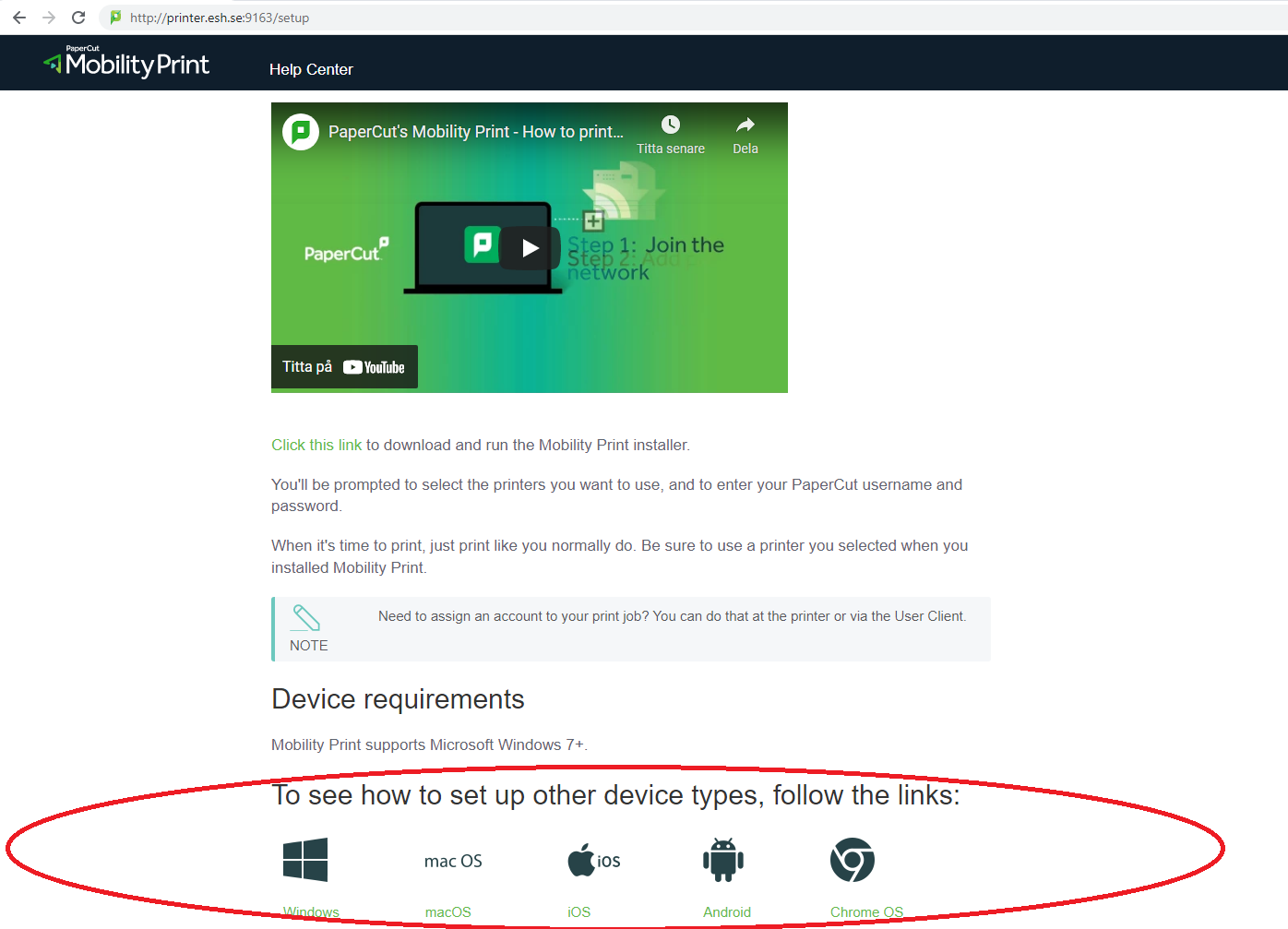
Utskrift via mejl från egen dator, surfplatta eller mobil
Du kan skicka din utskrift via mejl till skrivaren från din egen dator, surfplatta eller mobil. Se instruktioner här. , 774.9 kB.
, 774.9 kB.
För att hantera utskriften vid kopiatorn, se avsnittet om inloggning längre upp.
Utskriften debiteras när utskriften (pappret) har kommit till utmatningsfacket.
Kopiering
Logga in i kopiatorn enligt ovan, välj sedan med knapparna på kopiatorn (oftast till höger om displayen, knappen ”kopiering”). Ställ in önskat format, färg eller svartvitt, enkelt eller dubbelsidigt. Utskrift sker alltid i svartvitt, om inte annat angivits.
Scanning till e-post
Logga in i kopiatorn enligt ovan, välj sedan med knapparna på kopiatorn (oftast till höger om displayen, knappen”scanning”). Välj "e-mail" i menyn för scanning. Kontrollera att din studentmailadress står där. Välj sedan ok (obs! det går inte att välja andra mail-adresser, det är spärrat av säkerhetsskäl). Välj sedan scanning via dokumentmataren eller direkt via glaset. Följ instruktionerna på skärmen. Kopiatorn levererar en PDF-fil på det scannade dokumentet.
Betalning
För att betala sina utskrifter/kopior så fyller man på sitt utskriftskonto med pengar. Från detta konto dras sedan pengar efter antal kopior/utskrifter man skriver ut. Man kan kontrollera sitt saldo antingen via skärmen på kopiatorn eller via studentdatorer inne i lokalen via länken https://printer.esh.se Länk till annan webbplats. med samma inloggning som studentmailen.
Länk till annan webbplats. med samma inloggning som studentmailen.
Observera att betalningen enbart kan göras med datorer i datorsalarna. Risken med andra datorer är att betalningen går förlorad.
Betalning sker via kreditkort och säker betalning. Högskolan erbjuder tre värden/kuponger att ladda på med: 50 kronor, 100 kronor eller 200 kronor.
Högskolan tillämpar en minimibetalning på 50 kr, resp en maxbetalning på 300 kr. Återbetalning vid studieprogrammets slut sker enbart för belopp som överstiger 200 kr.
Alla konton kommer att innehålla 100 kr från start, för nya studenter, första terminen.
Högskolan utnyttjar bankernas centrala webbetalningstjänst DIBS för betalningshantering.
För att betala gör man följande:
1. Logga in i Web-fönstret i Paper Cut. Web-sidans adress: https://printer.esh.se Länk till annan webbplats..
Länk till annan webbplats..
Logga in med ditt studentkonto (7 tecken) och samma lösenord som till övriga system.
2. För att fylla på ditt utskriftskonto väljer du först belopp som skall betalas under "Add Amount". Kontrollera sedan att din användar-ID finns i fältet "PaperCut User". Sedan klickar du på ”Submit”.
3. I fönstret för orderinformation fyller du i dina kontokortsuppgifter och klickar på "Complete".
4. En bekräftelse är sedan synlig i Paper Cut-systemet.
Innan kostnaden dras via ditt utskriftskonto så kontrollerar systemet att utskrift/kopia levererats till skrivaren samt att utmatning av papper har skett. Detta för att minimera risken att utskrifter som försvinner ändå debiteras.

FRÅGOR
Om du har frågor, mejla till studentsupport.it@mchs.se
Sidinformation
- Senast uppdaterad:
- 7 februari 2024